Wie konfigurieren Sie ihr mobiles Apple Device bestmöglich in Bezug auf Datenschutz?
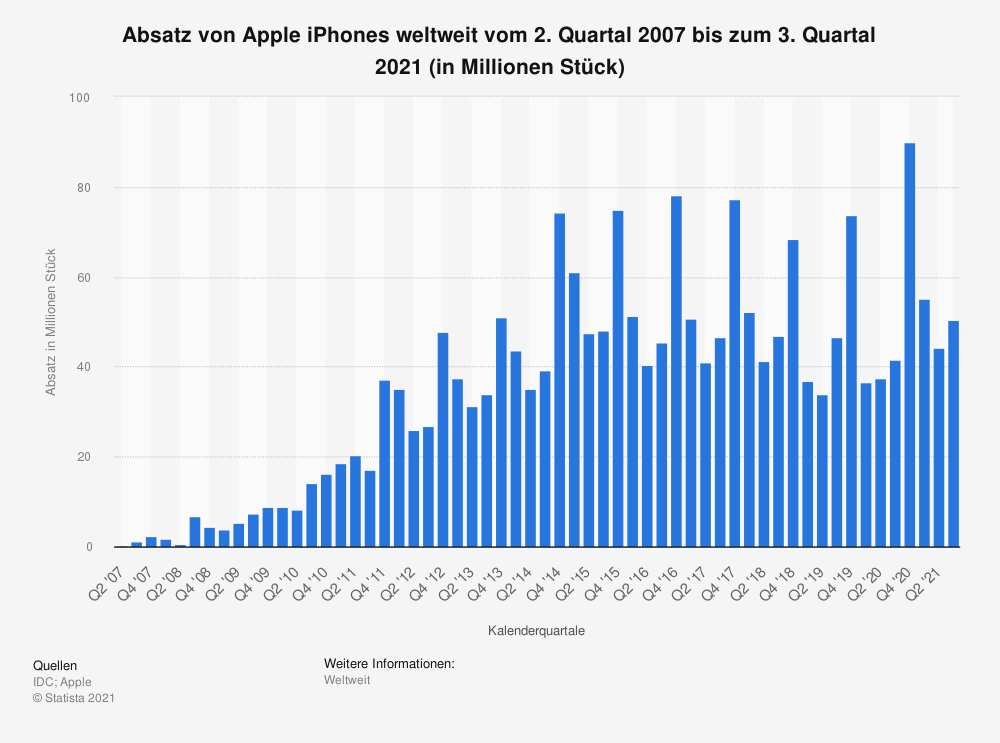
Apples mobile Betriebssysteme iOS und iPadOS für iPhone, iPod Touch, iPad & Co. erfreuen sich größter Beliebtheit im Consumerbereich. Alleine in 2021 wurden bereits mehr als 150 Millionen iPhones weltweit neu verkauft. Damit sichert sich Apple einen weltweiten Marktanteil von ca. 20% im Mobilfunk- und sogar knapp 35% im Tablet-Markt (Quelle: Statista).
Über Großkonzerne wird oftmals gesagt, diese seien Datenkraken und nur an den persönlichen Daten Ihrer Kunden interessiert. Insbesondere Unternehmen, die Ihren Kunden ein ganzes Ökosystem aus Hardware, Betriebssystem und Services bieten, hätten doch die idealen Möglichkeiten, vollumfänglich Daten Ihrer Kunden abzuschöpfen. Wie geht Apple mit dem Thema Datenschutz um?
Sind Ihre Daten bei iOS, dem Betriebssystem für Apple iPhones, geschützt?
Apple hat erkannt, dass Datenhoheit und Data Privacy für die Kunden immer wichtiger werden. Der Konzern wendet in seiner Kommunikationsstrategie einen geschickt gesetzten Fokus auf Data Privacy an, um sich vom Wettbewerb abzuheben und entscheidende Kaufargumente für ein Apple-Gerät zu liefern.
Von Haus aus verspricht Apple integrierten Datenschutz auf höchstem Niveau und liefert hierzu bereits viele nützliche Funktionen, um die Kontrolle über die eigenen Daten zu behalten und weiter zu vergrößern. Apple zählt Datenschutz und Transparenz laut eigenen Aussagen zu den Kernwerten des Unternehmens und legt diesen als maßgebliche Grundlage allen Produktinnovationen zu Fuße. Der Konzern betreibt sogar eine eigene Website, in der er vollumfänglich aus verschiedenen Perspektiven alle Aspekte des Datenschutzes — oder auch Data Privacy genannt — eingeht. Mehr Infos hierzu gibt es unter https://www.apple.com/de/privacy/ .
Was besonders interessant an der Information-Seite ist: Apple lässt Worten auch Taten folgen und veröffentlich in regelmäßigen Abständen sogenannte „Transparency Reports“. In den Berichten wird nach Ländern aufgeschlüsselt, wie viele Anfragen von Behörden nach Kundendaten gestellt wurden und die Art und Weise, wie das Unternehmen darauf reagiert. Hierzu wird zweimal im Jahr für jeden Staat ein Transparenzbericht veröffentlicht, in dem die Anzahl der staatlichen Anfragen nach Kundendaten offengelegt wird.
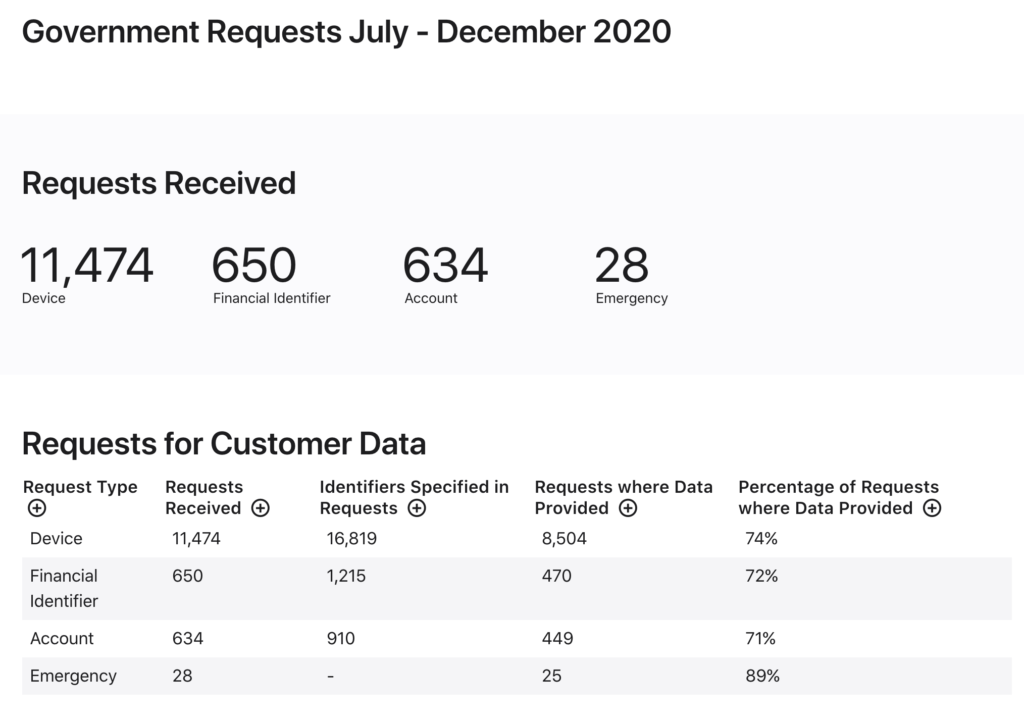
Auszug aus dem Transparency Report des zweiten Halbjahres 2020 von Apple
Im abgebildeten Report wird deutlich, dass in der zweiten Hälfte des Jahres 2020 von der deutschen Regierung Anfragen für 11.474 Geräte gestellt worden sind. Davon wurde 74% der Anfragen auch tatsächlich nachgekommen. Eine graphische Veranschaulichung und globale Transparenzberichte in PDF-Form können unter https://www.apple.com/legal/transparency/de.html aufgerufen werden.
Der 10-Minuten-Guide zu noch besserem Datenschutz in iOS
Wie Sie innerhalb von zehn Minuten noch mehr Datenschutz aus ihrem iOS/iPad OS-Gerät herauskitzeln erfahren Sie durch folgenden Guide. Bitte beachten Sie, dass der Guide im Idealfall in regelmäßigen zeitlichen Abständen erneut durchlaufen werden sollte, um stets die Aktualität der Einstellungen zu gewährleisten. Die dargestellten Menüschritte sind anhand von iOS 15.3 verfasst worden.
1) Grundlagen
- Verwenden Sie einen starken, sicheren alphanumerischen Passcode: Initial verlangt iOS/iPad OS eine reine Zahlenkombination. Dies kann unter
Einstellungen > Face ID & Code > Code ändernmit der Option „Codeoption“ im Dialogfenster auf eine alphanumerische Alternative (also Buchstaben und Zahlen) geändert werden. - Face ID / Touch ID: Falls Sie dies noch nicht aktiviert haben sollten, dann kann Face ID / Touch ID unter
Einstellungen > Face ID &Codeaktiviert werden. Apple garantiert hierbei, dass biometrischen Sicherheitsdaten nicht das Gerät verlassen, also nur lokal gespeichert werden. - Automatische Bildschirmsperre: Um dem Risiko vorzubeugen, Ihr Gerät unbedarft entsperrt herumliegen zu lassen können Sie unter
Einstellungen > Anzeige & Helligkeit > Automatische Sperredas Gerät nach einen Timeout automatisch sperren lassen. Eine möglichst kurze Zeitspanne ist empfehlenswert, um einem potentiellen Zugriff auf Ihr Gerät vorzubeugen. - Automatische iOS-Updates: Durch die Verwendung der jeweils aktuellsten Softwareversion ist sichergestellt, dass möglicherweise relevante Sicherheitsupdates eingespielt sind. Unter
Einstellungen > Allgemein > Softwareupdatekann die Option „Automatische Updates“ aktiviert werden. Somit werden auf Ihrem Gerät stets die neuesten Betriebssytem Updates automatisch installiert und Sie profitieren von gepatchten Sicherheitslücken. - Automatische App-Updates: Nicht nur das Betriebssystem an sich kann Sicherheitslücken aufweisen, sondern natürlich auch jede Anwendungssoftware (App), die Sie auf Ihrem Gerät verwenden. Durch die Verwendung der jeweils aktuellsten App-Version ist sichergestellt, dass möglicherweise relevante Sicherheitsupdates eingespielt sind. Unter
Einstellungen > App Storekann sichergestellt werden, dass automatische App-Updates aktiviert sind. Somit müssen Sie sich nicht selbst um das Updaten der installierten Apps kümmern.
2) Datenschutz-Einstellungen
- App-Aktivitäten: Scrollen Sie unter
Einstellungen > Datenschutznach unten, um „App-Aktivität aufzeichnen“ zu aktivieren. Sofern Sie diese Option aktiviert haben, können Sie nun unter „App-Datenschutzbericht“ im selben Menü eine Auswertung aufrufen. Mit dieser Option wird von nun an Buch geführt, welche Apps welche Funktionalitäten verwenden. Bitte prüfen Sie in regelmäßigen Abständen, ob im Bericht Anomalitäten auffallen. Zu hinterfragen ist beispielsweise, ob ein normales Spiel tatsächlich Zugriff auf Ihre Kontakte benötigt. - Ortungsdienste: Deaktivieren Sie unter
Einstellungen > Datenschutz > Ortungsdiensteinitial bei allen Apps die Ortungsdienste indem Sie die entsprechende Option auf „Nie“ umstellen. Sollte eine App zur Sicherstellung der Funktionalität den Ortungsdienst benötigen, wird die App beim Verwenden danach fragen. - Standortfreigabe: Prüfen Sie unter
Einstellungen > Datenschutz > Ortungsdienste > Standort teilenmit wem Sie Ihren aktuellen Standort teilen. Achten Sie darauf, dass hier keine ungewollten Personen gelistet sind. Es kommt vor, dass in der Vergangenheit Personen Zugriff auf Ihren Standort hatten. Prüfen Sie in regelmäßigen Abständen die Aktualität der Berechtigungen, damit niemand ungewollt Ihr Bewegungsprofil mitverfolgen kann. - App Tracking deaktivieren: Deaktivieren Sie unter
Einstellungen > Datenschutz > Trackinginitial alle App Trackings. Dies verhindert, dass Apps Sie als User mittels einer ID identifizieren und App übergreifend Ihre Aktivitäten nachverfolgen können. Sollte eine App zur Sicherstellung der Funktionalität den Trackingsdienst benötigen, wird die App beim Verwenden aktiv danach fragen. Also lieber „Opt-In“ statt „Opt-out“ verwenden. - Zugriff auf die Systemfunktionalität: Prüfen Sie unter
Einstellungen > Datenschutzfür jede aufgelistete Systemapp (wie z.B. Kontakte, Kalender…) , welche Apps Zugriff auf die Systemfunktionen (wie z.B. Bluetooth, Lokales Netzwerk oder Mikrofon…) haben. Wägen Sie hierbei ab, ob eine Zugriffsberechtigung sinnvoll ist und entfernen Sie ggf. unnötige Berechtigungen indem Sie den Zugriff deaktivieren. Sollte eine App zur Sicherstellung der Funktionalität den Zugriff benötigen, wird die App beim Verwenden danach fragen. Es ist zum Beispiel nicht sinnvoll, dass eine normale Spiele App Zugriff auf Ihr Mikrofon hat. Hier könnten Sie ungewollt abgehört werden. - Analyse & Verbesserungen: Deaktivieren Sie unter
Einstellungen > Datenschutz > Analyse & Verbesserungendas Teilen Ihrer Analysedaten mit Apple. Hierdurch vermeiden Sie unnötigen Datenabfluss, auch wenn es an Apple direkt geht. Je weniger Daten Sie von sich weitergeben, desto ungenauere Profile werden über Sie erstellt, was zu Ihrer Anonymität im digitalen Zeitalter beiträgt. - Zielgerichtete Werbung: Deaktivieren Sie unter
Einstellungen > Datenschutz > Apple-Werbungdie personalisierte Werbung. Dadurch wird kein individuelles Werbeprofil mehr erstellt und weniger Daten werden an Apple gesendet.
3) Safari Einstellungen
- IP-Adresse in Safari: Verschleiern Sie Ihre Identität im Browser, indem Sie unter
Einstellungen > Safaribei der Option „IP-Adresse verbergen“ die Einstellung „Tracker und Websites“ wählen. Die IP-Adresse kann vom Webseitenbetreiber verwendet werden, um persönliche Informationen wie den Standort zu ermitteln. Safari verbirgt die IP-Adresse vor bekannten Trackern und verschleiert diese zusätzlich über ein Apple-internes VPN (auch Apple Private Relay genannt, dies ist unter Umständen nur in der kostenpflichtig verfügbaren Variante iCloud+ verfügbar) - Datenschutz-Level: Prüfen Sie unter
Einstellungen > Safariden Abschnitt „Datenschutz & Sicherheit“, ob alle relevanten Optionen wie „Cross Site Tracking verhindern“, „Betrugswarnung“ oder „Datenschutzwahrende Werbemessung“ aktiviert sind. - Datenschutz-Level: Unter dem Abschnitt „Einstellungen für Websites“ im Bereich
Einstellungen > Safarisollten Funktionen wie Kamera, Mikrofon oder Standort immer auf „Fragen“ gestellt sein. So ist sichergestellt, dass wenn Safari Zugriff auf die genannten Systemkomponenten benötigt, aktiv danach gefragt wird, ob der temporäre Zugriff durch die Seite gestattet werden soll. - Standartgemäß liefert Apple seine Geräte mit der voreingestellten Suchmaschine von Google aus. Leider kann man keine beliebigen Suchmaschinen im integrierten Browser festlegen, sondern nur eine von Apple getroffene Auswahl wie Yahoo, Google oder Ecosia. Dennoch können Sie über einen Trick anonymere Suchmaschinen wie beispielsweise „Startpage“ verwenden. Hierzu rufen sie https://www.startpage.com/de/ mit ihrem Apple-Gerät auf. Dort wird nun eine interaktive Anleitung angezeigt, wie sie das Lesezeichen bequem auf Ihrem Homescreen speichern. Laut einer Studie von Stiftung Warentest schneidet beim Thema Datenschutz Startpage deutlich besser als die Google-Suche ab (Quelle: https://www.test.de/Suchmaschinen-im-Test-Eine-schlaegt-Google-5453360-0/).
4) Mail Einstellungen
- Mail-Aktivität: Prüfen Sie, ob unter
Einstellungen > Mail > Datenschutzdie Option „Mail-Aktivität schützen“ aktiviert ist. Der E-Mail-Datenschutz verbirgt Ihre IP-Adresse und lädt Ferninhalte sicher im Hintergrund, selbst wenn Sie die E-Mail nicht öffnen. - Verschlüsselung von Mails: Mailverkehr ist größtenteils leider immer noch unverschlüsselt und nicht-signiert. Viele Mailanbieter bieten jedoch die Verschlüsselungsoption an. Prüfen Sie daher, ob in Ihrer Mailumgebung die Verschlüsselung von Mails möglich ist. Weitere Informationen gibt es hier https://support.apple.com/de-de/HT202345
5) iCloud Einstellungen (Features sind teilweise verfügbar, dies ist im jeweiligen Punkt markiert)
- Mich finden deaktivieren: Prüfen Sie die Einträge unter
Einstellungen > [Eigener Name ] > iCloud > Mich finden. Hier werden Apps angezeigt, die Erlaubnis angefordert haben, Sie über Ihre Apple-ID zu finden. Personen, die Sie suchen, wird der Vor- und Nachname angezeigt. - Private Relay (nur für iCloud+ Abonnenten, Stand Januar 2022): Unter
Einstellungen > [Eigener Name ] > iCloud > Privat-Relayprüfen Sie, ob die entsprechende Option aktiviert ist. Das Privat-Relay verbirgt Ihre IP-Adresse und Browsing-Aktivitäten in Safari und schützt Ihren unverschlüsselten Internetdatenverkehr, sodass niemand – auch Apple nicht – sehen kann, wer Sie sind und welche Websites Sie besuchen. Hinweis: Im Internet kann man allerdings nie von 100%iger Anonymität ausgehen. Wollen Sie ihre Anonymität im Netz ausbauen, empfiehlt sich ein Blick auf https://www.torproject.org/ . - Emailadresse verbergen (nur für iCloud+ Abonnenten, Stand Januar 2022): Unter
Einstellungen > [Eigener Name ] > iCloud > Emailadresse verbergenkönnen Sie die eigene private Mailadresse mit Hilfe von zufällig generierten Mailadressen schützen. Somit bekommt die andere Partei nicht Ihre reale Mailadresse raus.
6) Passwörter und 2-Faktor-Authentifizierung
- Passwort-Safe: Nutzen Sie für Passwörter ihrer Accounts den integrierten Passwort-Safe. Unter
Einstellungen > Passwörterkönnen Sie alle gespeicherten Passwörter verwalten und neue starke Passwörter generieren. Die erstellen Passwörter werden Ihnen dann in Safari oder in Apps beim jeweiligen Login vorgeschlagen und automatisch ausgefüllt. Sie müssen sich in Zukunft also nicht mehr alle Passwörter notieren oder auf jeder Website dasselbe Passwort verwenden. - 2FA: Mit iOS 15 ist es nicht mehr nötig, eine Zwei-Faktor-Authentifizierungs-App eines Drittanbieters zu starten. Nun hat Apple diese direkt in iOS integriert. Unter
Einstellungen > Passwörterkönnen Sie bei jedem Passworteintrag eine Option namens „Verifizierungscodes“ einrichten. Die Verwendung eines 2-Faktor-Authentifikators ist weitaus sicherer als beispielsweise der Versand einer SMS-Nachrichten, daher sollten Sie diese Funktion nutzen.
Kritik am Datenschutz-Ansatz von Apple
Obwohl Apple vergleichsweise hohe Anforderungen an den Schutz der Daten seiner Kunden stellt, muss dennoch ein kontroverser Punkt erwähnt werden: Apple speichert alle Daten von iCloud-Diensten (wie iCloud Fotos, oder iCloud Mail…) verschlüsselt ab, jedoch mit Ausnahme des Dienstes „iCloud Drive“. Dies bedeutet, dass sämtliche Nutzdaten des Speicherdienstes, wie eigene Dokumente oder ähnliches offen auf Apples Servern vorgehalten werden. Prekär ist hierbei, dass für das automatisierte Backup der iOS/iPad OS-Geräte in die iCloud im Hintergrund ebenfalls iCloud Drive verwendet wird. Somit sind Backups von iOS/iPad OS-Geräten ebenfalls nicht verschlüsselt abgelegt. Im Umkehrschluss ist also beispielsweise die angepriesene Verschlüsselung des Dienstes iCloud-Fotos hinfällig, da die Fotos unverschlüsselt Bestandteils des Backups sind (Quelle: https://www.heise.de/mac-and-i/meldung/Apple-Volle-Verschluesselung-fuer-iCloud-Backups-angeblich-nach-FBI-Gespraech-verworfen-4642839.html und https://www.heise.de/news/Apples-iCloud-Behoerden-wollen-immer-mehr-Nutzerdaten-6262834.html).
Ebenfalls erwähnenswert sind Apples Datenschutzlabels im hauseigenen App Store. Dort müssen Entwickler bei deren Apps leicht verständliche Beschriftungen hinterlegen, die darauf ausgelegt sind, darauf hinzuweisen, auf welche Daten die App Zugriff benötigt.. Allerdings hat eine Studie des Informatikers des Informatikers Konrad Kollnig gezeigt, dass 80 % der untersuchten Apps das Labeling nicht wahrheitsgemäß nutzen und vorgeben keine Daten zu protokollieren. Hier hat Apple also noch etwas Nachholbedarf! Mehr Infos zur Studie gibt es unter netzpolitik.org.
Fazit
Datenschutz bedarf immer einer Abwägung zwischen Bequemlichkeit und Usability. Wer 100% Datenschutz anstrebt, der sollte im Idealfall keine externen Dienste, Geräte oder Anwendungen verwenden. Wer damit leben kann, dass man aufgrund unverschlüsselter Backups einem Großkonzern potentiellen Zugriff auf seine Daten gewährt, dieser Großkonzern aber bemüht ist, die Daten im Hause zu halten und einen Missbrauch der Daten einzuschränken, für den ist Ansatz von Apple ein guter Kompromiss.
Dass Apple einen Schritt in die richtige Richtung zu mehr Datenschutz mit der Einführung der Möglichkeit Tracking zu blockieren, unterstreicht auch der in den Medien heiß diskutierte Machtkampf zwischen den Unternehmen Facebook und Apple.
